- English (English)
- Bulgarian (Български)
- Chinese Simplified (简体中文)
- Chinese Traditional (繁體中文)
- Czech (Čeština)
- Danish (Dansk)
- Dutch (Nederlands)
- Estonian (Eesti)
- French (Français)
- German (Deutsch)
- Greek (Ελληνικά)
- Hebrew (עִברִית)
- Hungarian (Magyar)
- Italian (Italiano)
- Japanese (日本語)
- Korean (한국어)
- Polish (Polski)
- Slovak (Slovenský)
- Spanish (Español)
- Swedish (Svenska)
- Turkish (Türkçe)
- Ukrainian (Українська)
- Vietnamese (Tiếng Việt)
Senhas e permissões
Ao criar um documento PDF, você pode definir senhas para protegê-lo contra acesso não autorizado, edição e impressão. Um documento PDF pode ser protegido com uma senha de Abertura de Documento e/ou Senha de Permissões.
Se um documento PDF é protegido contra acesso não autorizado, ele só pode ser aberto após digitar a senha de abertura do documento que foi especificada pelo autor do documento. Se o documento está protegido contra edição e impressão não autorizadas, essas ações só serão possíveis após digitar a senha de permissões especificada pelo autor. A senha de permissões também pode ser usada para abrir um documento PDF protegido.
Siga as instruções abaixo para proteger um documento com uma senha.
- Clique no botão
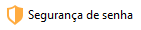 na barra de ferramentas de PDF ou clique Ferramentas > Configurações de segurança.
na barra de ferramentas de PDF ou clique Ferramentas > Configurações de segurança.
A caixa de diálogo Configurações de segurança será exibida. - Se deseja proteger seu documento de abertura não autorizada, selecione a opção Restringir acesso com uma Senha de abertura de documento.
- Digite uma senha de abertura de documento e confirme-a.
 Você pode desabilitar a opção Ocultar caracteres. Neste caso, os caracteres que digitar serão exibidos na tela e você não terá que digitar novamente sua senha.
Você pode desabilitar a opção Ocultar caracteres. Neste caso, os caracteres que digitar serão exibidos na tela e você não terá que digitar novamente sua senha. - Se deseja impedir a impressão não autorizada, edição ou a cópia de seu documento, selecione a opção Restringir impressão e edição com uma Senha de permissões.
- Digite uma senha de permissões e confirme-a.
 A senha de abertura de documento e a senha de permissões devem ser diferentes.
A senha de abertura de documento e a senha de permissões devem ser diferentes. - Na lista suspensa Imprimir, selecione uma resolução de impressão para o documento.
- Na lista suspensa Editar, selecione as operações de edição permitidas.
- Se deseja permitir que outros usuários copiem e editem o conteúdo do seu documento, selecione as opções correspondentes.
- Selecione um nível de criptografia e componentes para criptografar.
- Clique em OK.
Será solicitado a você confirmar as senhas novamente. Você pode salvar as alterações no documento aberto ou criar um novo documento.
02.11.2018 16:19:50